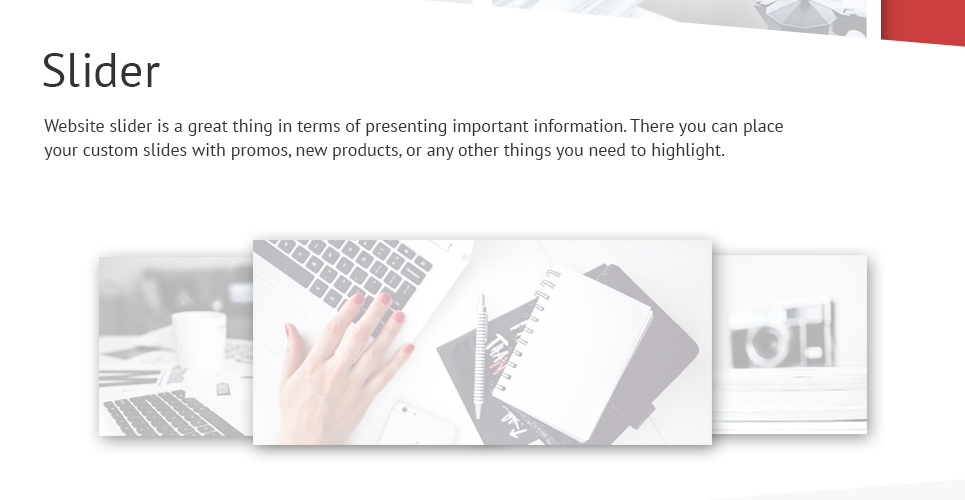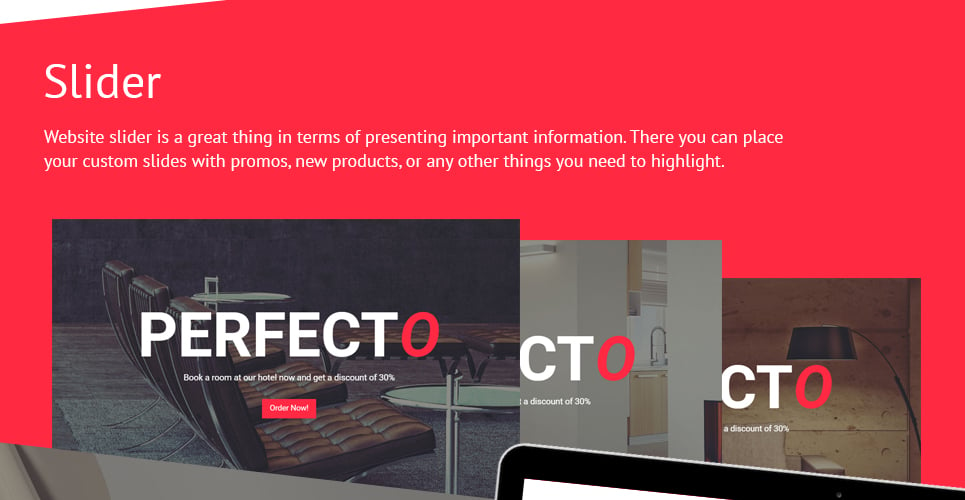Простой слайдер для HTML сайта jQuery +DEMO
- jQuery плавающий контейнер
- Ajax Explorer
Дата создания:
Обновлён:
Оставить отзыв
Скачать / DEMO
Видео: EasySlideMe
- Подробности
Лучший простой слайдер для сайта
Часто возникают ситуации, когда сайт перегружен различными библиотеками: CSS, JS и прочими файлами, которые иногда делают его слишком объемным.
Смотрите также: Slick слайдер для сайта jQuery +DEMO
Простота и удобство, приятный дизайн и минимальное количество кода, файлов и времени на его установку. Все, что тебе будет необходимо – задействовать библиотеку jQuery, Java Script код слайдера, его стили и HTML. Главным преимуществом данного слайдера для сайта является минимализм используемых ресурсов, простые анимации смены слайдов, минимально нагружающих процессор конечного пользователя и простота установки.
Как подключить простой слайдер для сайта в любой html странице?
Для начала нужно скачать исходные файлы (ссылка ниже). Затем распаковать их и найти файлы *.js , прикрепить их к странице следующим образом. Зайди на свой хостинг, скачай файл, куда требуется поместить слайдер и редактируй его страницу обычным редактором.:
<script src="/jquery-1.7.2.min.js" type="text/javascript"></script>
<script src="/slider.js" type="text/javascript"></script>
ВНИМАНИЕ! Если у тебя на странице уже используется библиотека jQuery, то повторно её не нужно подгружать.
Прикрутим файл стилей на страницу:
<link rel="stylesheet" href="/slider.css" type="text/css" />
Далее смотрим сам код слайдера:
<div>
<div>
<a href="#">
<div title="Перейти к > Victoria Justice - Gold [1080p HD]">
<div>Victoria Justice - Gold</div>
<div>• Перейти к материалу</div>
</div>
</a>
<a href="#">
<div title="Перейти к > Tiesto - Wasted [1080p HD]">
<div>Tiesto - Wasted</div>
<div>• Перейти к материалу</div>
</div>
</div>
</div>
Ты видишь несколько контейнеров, в которых лежат ссылка и изображение. Мне было необходимо, чтобы изображение в слайдере подгонялось в полную ширину и высоту, так как я использую различные изображения и они имеют как вертикальную, так и горизонтальную ориентацию. Нашел выход в том, что сделал изображение фоном контейнера, прикрутив к нему стиль background-size: cover. В результате у меня получилось то, что задумывал, но ты можешь изменить его, для своего случая.
Нашел выход в том, что сделал изображение фоном контейнера, прикрутив к нему стиль background-size: cover. В результате у меня получилось то, что задумывал, но ты можешь изменить его, для своего случая.
Совет: если у тебя уже прикручен файл стилей и JS, то просто скопируй из соответствующих файлов код в свои, чтобы лишний раз не грузить хостинг и пользователей.
Файлы EasySlideMe:
Скачать файл 1
DEMO
- css
- js
Отзывов пока нет
Слайдеры для сайтов: виды и способы установки
Слайдер — элемент внешнего оформления сайта, который прочно вошёл в число инструментов, обязательных к использованию всеми серьёзными сайтостроителями. В виде плагинов он доступен даже начинающим вебмастерам, потому что не требует знаний программирования или веб-дизайна. С такими элементами стоит разбираться первым делом. Ведь красивое графическое оформление всегда положительно сказывается на посещаемости ресурса.
С такими элементами стоит разбираться первым делом. Ведь красивое графическое оформление всегда положительно сказывается на посещаемости ресурса.
Слайдер — это блок, размещённый на веб-странице, его размеры, принцип работы и внешний вид зависят только от ваших предпочтений и настроек. Основное отличие слайдера от других блоков — динамически изменяющийся в автоматическом или ручном режиме контент. Это может быть как мультимедиа файлы (видео или изображения), так и текст с ссылками. Таким образом, различают два основных типа слайдеров: медийные и новостные.
В стандартном медийном слайдере чаще всего используется от трех до пяти картинок, которые сменяют друг друга с определённой периодичностью. Обычно слайдеры работают в ручном режиме: смена изображений происходит после нажатия на переключатель (ползунок). При этом на переднем плане одновременно находится только одно из них. Механизм смены слайдов может быть самым разнообразным: элементарная смена, смещение за пределы видимости и другие. Разными могут быть и переключатели: ползунки, стрелки, кнопки. В качестве примера посмотрите на сладер с точками (JS):
Разными могут быть и переключатели: ползунки, стрелки, кнопки. В качестве примера посмотрите на сладер с точками (JS):
Слайдерам новостей присущи несколько более обширные функциональные особенности. На одном слайде может быть отражено тематическое изображение, название и краткое описание новости. При нажатии на этот слайд происходит автоматическая переадресация на полную версию статьи. Переключатели на слайдерах такого типа в целом ничем не отличаются от обычных. Можно даже написать aдаптивный слайдер на чистом JS.
Возможности современных слайдеров
Слайдеры появились и начали бурно развиваться по одной простой причине — современный интернет-пользователь предпочитает графическую информацию текстовой. Да, еще несколько лет назад в обиходе вебмастеров были сайты, сплошь наполненные блоками голого текста, практически без изображений. Но сейчас пользователей отпугивает контент такого формата. Максимум информации за минимум времени — таков девиз среднестатистического миллениала.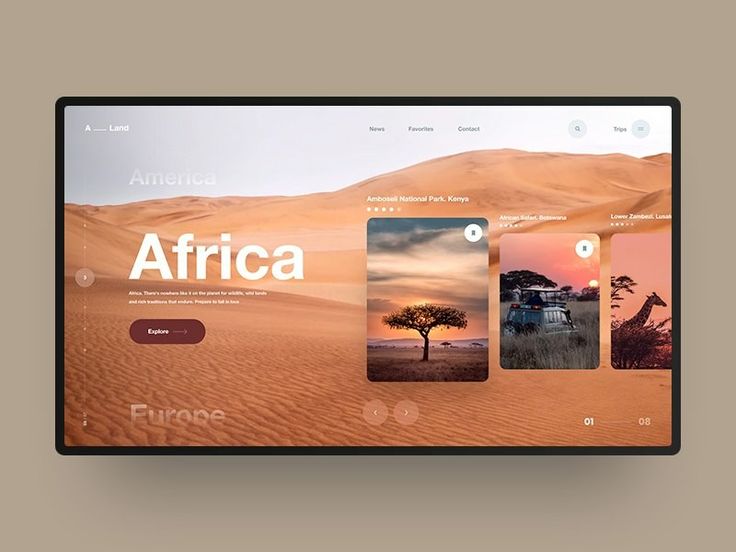
Его задачи:
- разместить ссылки на весь ключевой контент внутри одного блока главной страницы;
- создать гармоничный баланс между размещёнными медиафайлами и SEO-элементами;
- удовлетворить все пожелания целевой аудитории сайта (и владельцев ресурса).
Практически любой слайдер состоит из сменяющих друг друга страниц с графической и/или текстовой информацией, переключателей и маркеров. Последние добавляются для того, чтобы показывать общее количество слайдов и номер текущего.
Современные технологии позволяют безгранично расширять функционал слайдера — всё зависит лишь от вашего желания и потребностей. Изображения могут сменяться любым способом, который только можно себе вообразить — от классического до так называемого «аккордеона» и т.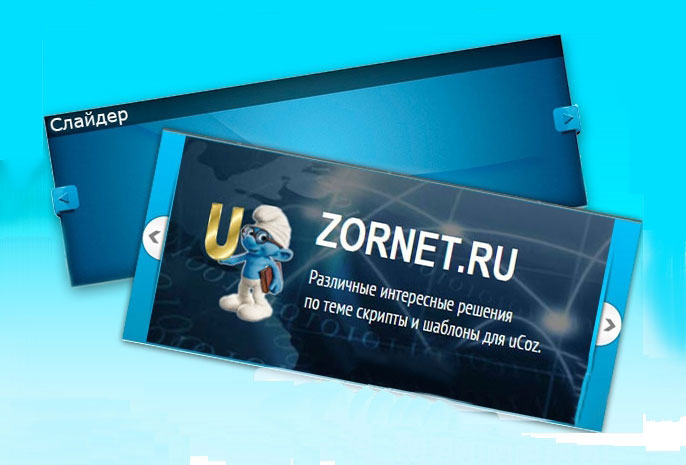 п. Вместо картинки или текста на слайде может быть видео. Также есть возможность оборудовать слайдеры таймером, поставить кнопки паузы и запуска слайд-шоу и многое другое.
п. Вместо картинки или текста на слайде может быть видео. Также есть возможность оборудовать слайдеры таймером, поставить кнопки паузы и запуска слайд-шоу и многое другое.
Делаем слайдер на html
Слайдеры реализуются на основе технологии JavaScript. В основе каждого из них лежит html-код. Чаще всего конструкции такого типа создаются с применением библиотеки jQuery. Она содержит большое количество стандартизированных объектов для создания слайдеров различного типа, формы и наполнения. Существует огромное количество ресурсов со свободным доступом, где размещают различные вариации кода слайдеров. Так что осваивать основы программирования и писать что-либо самостоятельно вам уже не придётся. Достаточно лишь покопаться в выдаче поисковика по запросу: «Слайдер для сайта js». Всё что от вас потребуется — это скопировать исходник шаблона в html-код своего сайта.
Минус таких инструментов — низкая функциональность готовых решений. В задачу шаблонов не входит учет всех интересов владельца ресурса. Качественные, красивые и эргономичные решения, как правило, создаются под конкретный проект индивидуально. Немаловажным фактором, в пользу индивидуальной разработки, является и итоговый вес готового слайдера. Из-за отсутствия ненужных функций он оказывается куда легче, чем стандартизированное порождение библиотеки jQuery. Это, несомненно, благотворно сказывается на быстродействии сайта в целом.
Качественные, красивые и эргономичные решения, как правило, создаются под конкретный проект индивидуально. Немаловажным фактором, в пользу индивидуальной разработки, является и итоговый вес готового слайдера. Из-за отсутствия ненужных функций он оказывается куда легче, чем стандартизированное порождение библиотеки jQuery. Это, несомненно, благотворно сказывается на быстродействии сайта в целом.
Стандартный слайдер для сайта на WordPress
WordPress имеет ряд функциональных преимуществ, которые помогают ему раскрывать возможности слайдеров. Для начала мы рассмотрим разработки на основе библиотеки jQuery — она автоматически подключена к движку и не требует никаких работ с установкой и подключением внешних библиотек.
На основе jQuery вы можете создать три различных варианта слайдеров. В работе с ними нет ничего сложного, хотя большинство вебмастеров предпочитают не иметь дело с кодом напрямую и просто подключить внешний плагин.
Первый слайдер — самый простой и универсальный. Картинка с подписью и кнопками для переключения слайдов внизу.
Картинка с подписью и кнопками для переключения слайдов внизу.
Второй вариант — немного усовершенствованный — рядом с главным слайдом размещены превью-изображения. Как правило, такой вариант применяется для интернет-магазинов. Он позволяет представить товар в максимально удобной и наглядной форме.
Третий вид слайдера не для новичков. Универсальный, стильный, он может работать как в ручном, так и в автоматическом режимах. Подходит для всех типов сайтов. Кроме того, он совместим практически со всеми популярными браузерами. Для его установки потребуются немалые знания HTML-кода и внутреннего устройства движка WordPress.
Скрипт слайдера
Пожалуй, наиболее сложный вариант установки слайдера. Тем не менее, многие веб-дизайнеры предпочитают делать всё своими руками. Благодаря такому подходу каждый свеженаписанный слайдер получается уникальным и ни на что не похожим.
Готовые решения выглядят стильно и необычно.
Вы можете отыскать весьма нестандартные примеры.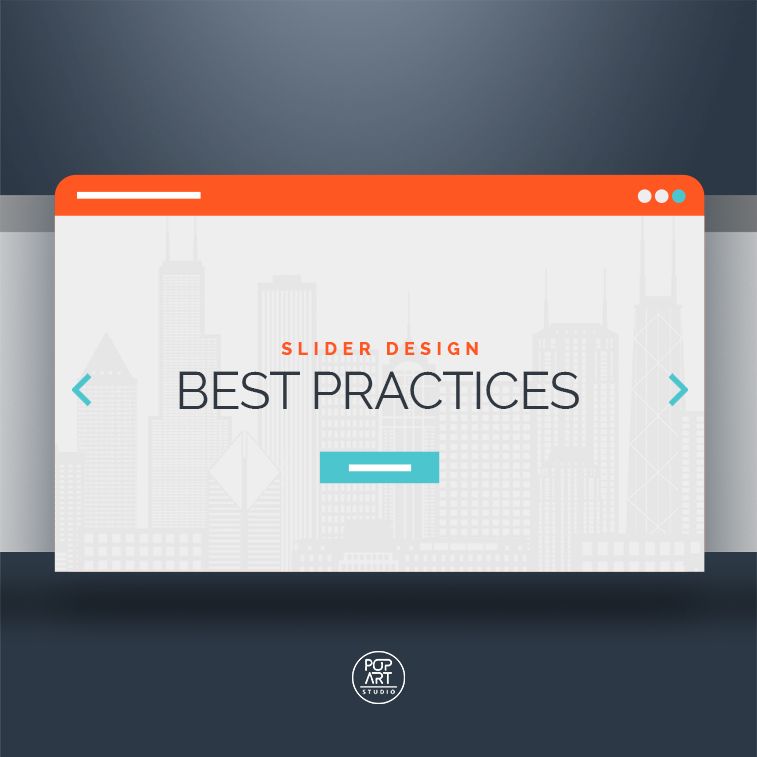 Но при этом каждый из них по-своему интересен.
Но при этом каждый из них по-своему интересен.
Владельцы авторских блогов и рядовых сайтов, не вникающие в дебри чистого сайтостроения, обычно хотят, чтобы все элементы были реализованы как можно проще. Специально для них разработаны инструменты, простые в установке и неприхотливые в эксплуатации. Существует множество готовых решений для WordPress.
Например, это элементарный плагин Coin Slider. Он не требует специальных знаний для установки. Простой функционал является его основным достоинством.
А вот Slideshow Gallery позволяет создавать слайдеры с превью. Если кликнуть на картинку, она автоматически увеличится.
Как сделать качественный слайдер
Создание слайдеров на основе библиотеки jQuery может показаться удобным решением, но оно далеко не так универсально. Тем более, что есть способы и проще. В качестве примера можно привести шаблонный код, который при необходимости несложно корректировать по своему усмотрению. Правда некоторые знания в HTML вам таки придётся приобрести, ради таких манипуляций.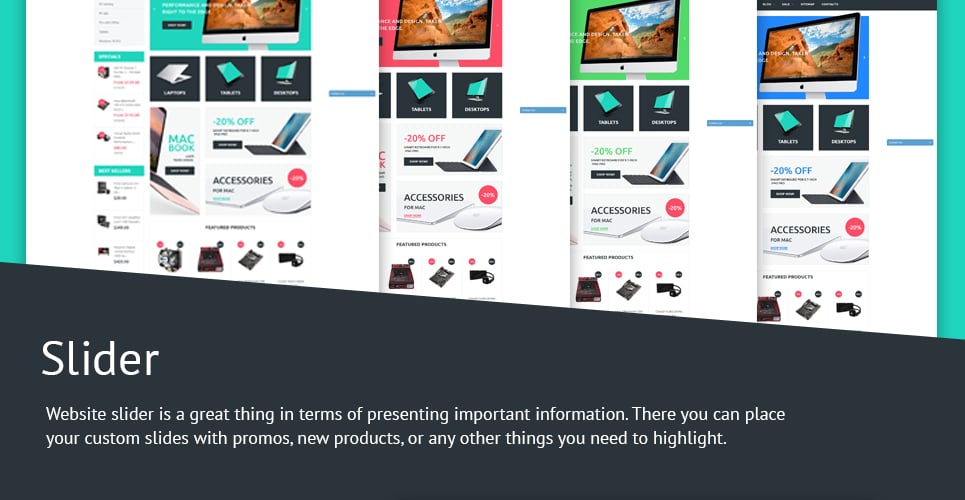 Иначе последствия будут плачевными.
Иначе последствия будут плачевными.
Рассмотрим установку самого элементарного слайдера. Выглядит слайдер для сайта CSS примерно так:
Установить скачанный скрипт проще простого: нужно распаковать архив в корень сайта, прописать правильные пути к файлам CSS и JS и, скопировав код html из файла index.html, вставить его между тэгами <body> и </body>.
Плагин MetaSlide
Наиболее распространённой CMS в Глобальной сети является WordPress, поэтому установку плагина стоит рассмотреть именно для неё. В качестве примера возьмём один из наиболее популярных слайдеров: MetaSlider.
Для начала необходимо скачать плагин, а после его активации, в меню консоли блога, вы сможете выбирать одну из двух опций:
- Add-ons — ни что иное, как реклама платной версии данного расширения WordPress. Зайдя в эту вкладку, вы сможете ознакомиться со всеми преимуществами расширенной версии. Среди прочих откроются возможности создавать слайдеры из постов вашего блога или работать с видео.

- MetaSlider — открывает настройки слайдера.
Для быстрого создания слайдера просто перетащите необходимые изображения в средний блок.
В следующем окне вы сможете отредактировать каждый загруженный медиафайл или, если в этом есть необходимость, добавить новые. Здесь можно добавить на слайды текст, поставить гиперссылки, обрезать слишком большие картинки и оптимизировать их для поисковых систем.
Что бы использовать полученный слайдер, выберете внутри редактора статей WordPress кнопку «Создать MetaSlider» (его логотип появится в редакторе, после установки плагина). Далее выбирайте необходимый из выпадающего списка. В нашем примере получится вот такой автоматический слайдер для сайта:
Самый простой слайдер
В простом слайдере, как правило, используется не более четырех-пяти картинок. Устанавливается он в шапке страницы и применяется в рекламных целях. Картинки для простого (как в общем и для любого другого ) слайдера должны быть легкими, дабы не замедлять загрузку страницы.
Перед установкой на страницу сайта вам потребуется прописать в head стиль и скрипты из библиотеки jQuery. Один из примеров скрипта для такого слайдера — на сайте http://ucozon.ru/dir/11-1-0-5556.
Самый простой слайдер выглядит примерно так:
Оригинальный слайдер изображений
Наиболее широкое применение нашли слайдеры галерей изображений. Их часто применяют на сайтах интернет-магазинов для подробного описания услуг и товаров. Готовые плагины таких слайдеров насыщены дополнительными функциями — огромным выбором вариаций размеров страниц, переключателей, видов анимации. Из-за большого количества предустановленных функций они достаточно ёмкие, а учитывая, что многие элементы попросту не нужны, генерируются большие объёмы неэффективной нагрузки.
Поэтому профессиональные верстальщики предпочитают самостоятельное создание слайдеров, в зависимости от потребностей ресурса. Это, конечно, не бесплатно, но зато работа сайта будет максимально оптимизированной. А готовые решения идеально разместятся в шаблоне вашего ресурса.
А готовые решения идеально разместятся в шаблоне вашего ресурса.
Установка слайдера
Мы уже рассмотрели несколько видов установки слайдеров на сайт. Как правило, всё, что от вас требуется — это добавить необходимый плагин в панель админки, или кусок кода в заданную часть страницы. При выборе стандартного слайдера на основе jQuery, к нему обязательно прикладывается инструкция по установке. Вам остаётся лишь следовать ей неукоснительно. А в случае работы с плагинами вопросов и вовсе обычно не возникает.
16 вдохновляющих примеров потрясающих современных слайдеров для домашней страницы
Слайдеры для домашней страницы вернулись! Или, должен я сказать, они никогда не уезжали в первую очередь. Если вы поверите бригаде анти-слайдеров, слайдеры на домашней странице скучны, раздражают и плохо влияют на конверсию. Но фактические данные доказывают обратное.
Современные слайдеры вышли за рамки обычных слайд-шоу , которые были повсюду 7 лет назад.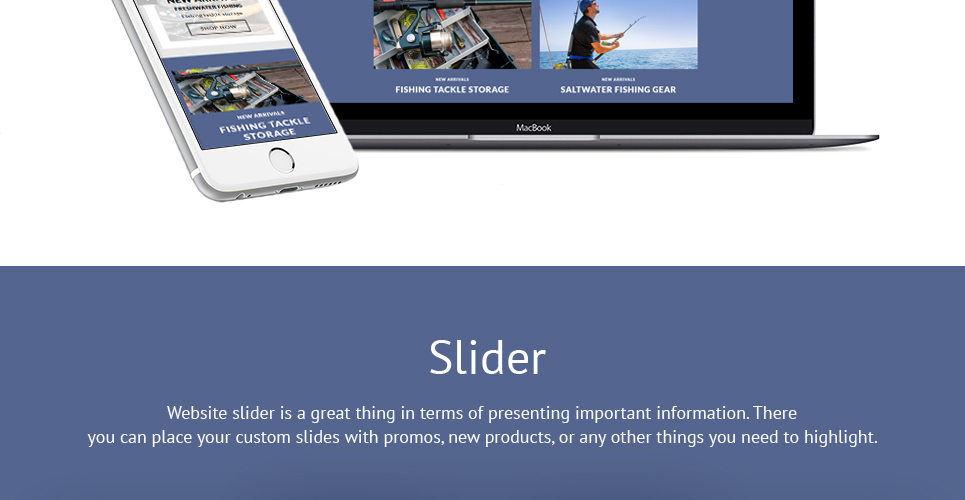 Крупные бренды, такие как SpaceX или Microsoft, размещают на своих веб-сайтах хорошо продуманные слайдеры. Современные слайдеры великолепны. Они содержат потрясающие изображения — обычно фотографии с высоким разрешением — наряду с продуманным текстом, удачно расположенными призывами к действию и элементами дизайна, которые обеспечивают своевременную подачу информации, чтобы пользователи могли усваивать контент на каждом слайде.
Крупные бренды, такие как SpaceX или Microsoft, размещают на своих веб-сайтах хорошо продуманные слайдеры. Современные слайдеры великолепны. Они содержат потрясающие изображения — обычно фотографии с высоким разрешением — наряду с продуманным текстом, удачно расположенными призывами к действию и элементами дизайна, которые обеспечивают своевременную подачу информации, чтобы пользователи могли усваивать контент на каждом слайде.
На борт! Присоединяйтесь к нашим 142 416 подписчикам!
Получайте наши последние новости, учебные пособия, руководства, советы и предложения по электронной почте.
Нет спама. Бесплатно. Просто кураторские электронные письма.
Зачем использовать слайдер главной страницы на вашем сайте WordPress? Множество преимуществ:
- Focus. Возможность сосредоточить внимание пользователей на ваших ключевых сообщениях в верхней части страницы.
- Визуальные эффекты. Пользователи любят потрясающие изображения.

- Призывы к действию. Слайдеры позволяют отображать несколько CTA для вашего важного контента.
Давайте рассмотрим несколько примеров того, как вы можете использовать слайдеры на главной странице.
1. Полноразмерный градиентный слайдер
В библиотеке шаблонов Smart Slider 3 вы можете найти этот бесплатный красивый шаблон слайдера. Это простой способ показать наиболее важную информацию с помощью заголовка, короткого текста, кнопки и простого изображения. Есть больше возможностей для перехода к другим слайдам, вы можете использовать маркеры и стрелки или просто перемещаться с помощью мыши. Градиентный фон делает его красочным и заполняет 100% ширины вашей страницы.
👍 Почему это работает: Слайдер прост и производит первое хорошее впечатление, если вы используете его вверху страницы. Он удобен для мобильных устройств и отлично выглядит на любом устройстве. Он не слишком большой и содержит только важную информацию, его также легко настроить.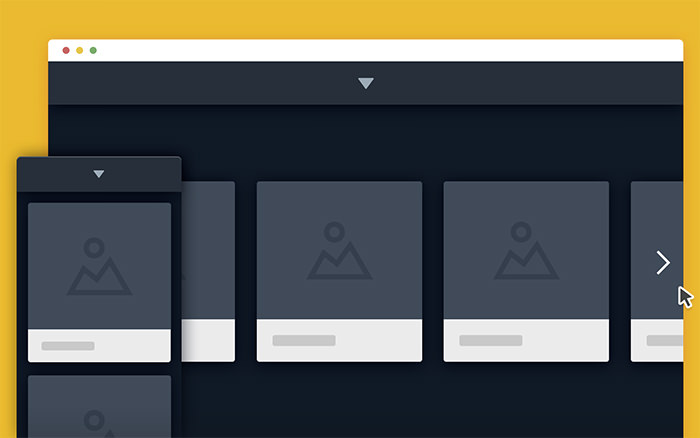
2. Витрина историй клиентов
Этот слайдер — один из моих любимых. Он занимает всю ширину браузера, и на нем есть 2 раздела: информационная часть с призывом к действию и с навигацией, и изображение с отзывом в белом поле. Отзывчивость тоже очень классная: две колонки находятся друг под другом на планшетах и мобильных устройствах.
👍 Почему это работает: Глядя на призыв к действию, мы можем заметить, что его черный фон резко контрастирует с пастельным фоном, быстро привлекая внимание пользователя.
3. Ползунок «Курсы»
🎓 Доступно в Smart Slider 3 Pro — «Курсы»
Ползунок «Курсы» — отличный пример полноразмерного слайдера на главной странице. Слайд-шоу имеет темно-синий фон с разделителем формы, который ломает и оживляет структуру домашней страницы. При этом вы можете сосредоточиться на изображениях и на содержании в центре. Структура великолепна и хорошо выглядит на мобильных устройствах.
👍 Почему это работает: CTA выделяется из ползунка, и с его помощью вы можете перейти на определенную страницу. Здесь есть все, что вам нужно знать о реальном курсе: уроки, время, и вы можете просмотреть вводное видео в лайтбоксе.
Здесь есть все, что вам нужно знать о реальном курсе: уроки, время, и вы можете просмотреть вводное видео в лайтбоксе.
4. Полностраничное портфолио
Smart Slider предлагает полностраничный слайдер портфолио, который может действительно работать на вашей домашней странице . Его можно использовать в качестве главного заголовка на вашем веб-сайте. Он заполняет всю ширину и высоту браузера, и вы можете переключать следующие слайды с помощью прокрутки. Анимация слоев делает этот слайдер домашней страницы более захватывающим, сначала загружается основное изображение, а затем отображается содержимое.
👍 Почему это работает: Мне нравятся эти современные цвета и анимированные формы! И в слайдере есть много интересных вещей, таких как выделенный заголовок, который выделяет важный текст, кнопка, с помощью которой вы можете перейти к следующему слайдеру, или счетчики, которые делают слайдер более интересным.
5. Витрина для винодельни
🎓 Доступно в Smart Slider 3 Pro — Winery
Витрина для винодельни — отличный пример того, сколько вариантов доступно для демонстрации продукта.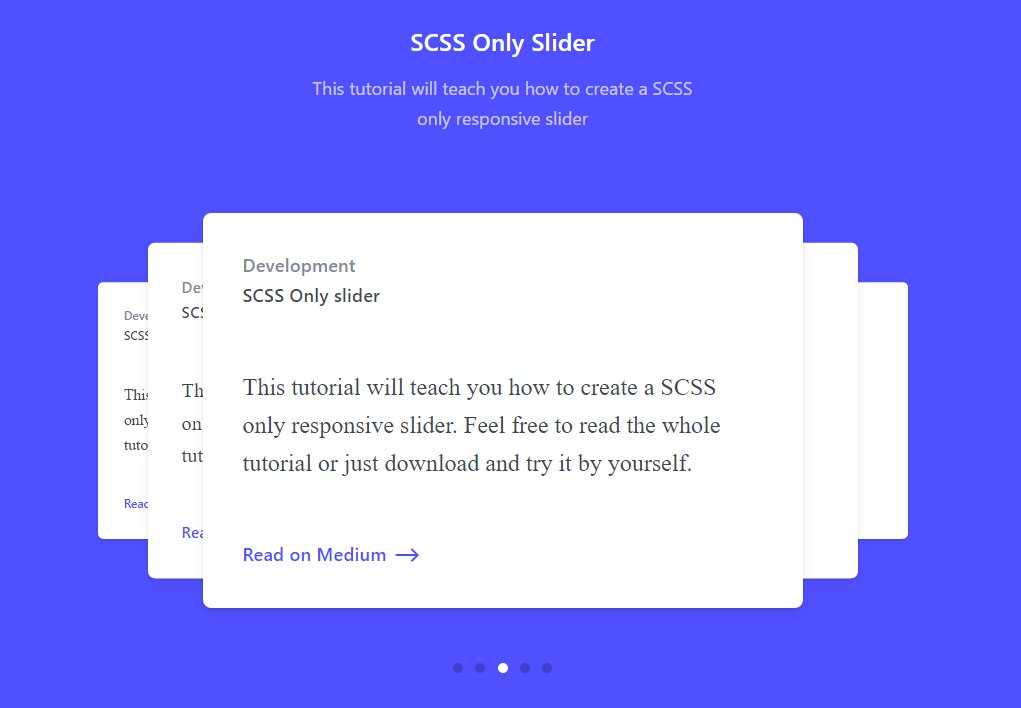 Этот слайдер-витрина может представить больше продуктов рядом друг с другом и помочь вам продать эти вина. Активный слайд находится посередине, и, нажимая на следующий или предыдущий слайд, вы можете двигаться вперед или назад, чтобы увидеть другие.
Этот слайдер-витрина может представить больше продуктов рядом друг с другом и помочь вам продать эти вина. Активный слайд находится посередине, и, нажимая на следующий или предыдущий слайд, вы можете двигаться вперед или назад, чтобы увидеть другие.
👍 Почему это работает: В этом слайдере нет ничего запутанного. Цель состоит в том, чтобы посетитель нажал на кнопки и купил товар. Анимация слоев уникальна для каждого слайда, и благодаря этому движению посетитель сосредоточится на бутылках.
6. Полноэкранное видео на главной странице
При просмотре веб-страниц вы можете увидеть множество видеороликов на главной странице сайта. Видео может привлечь внимание посетителей и является отличным элементом дизайна. В этом блоке слайдера видео вы можете переходить на другие страницы, поэтому его можно использовать в качестве блока навигации в верхней части страницы.
👍 Почему это работает: Слайдер простой, но посетитель может увидеть достаточно информации.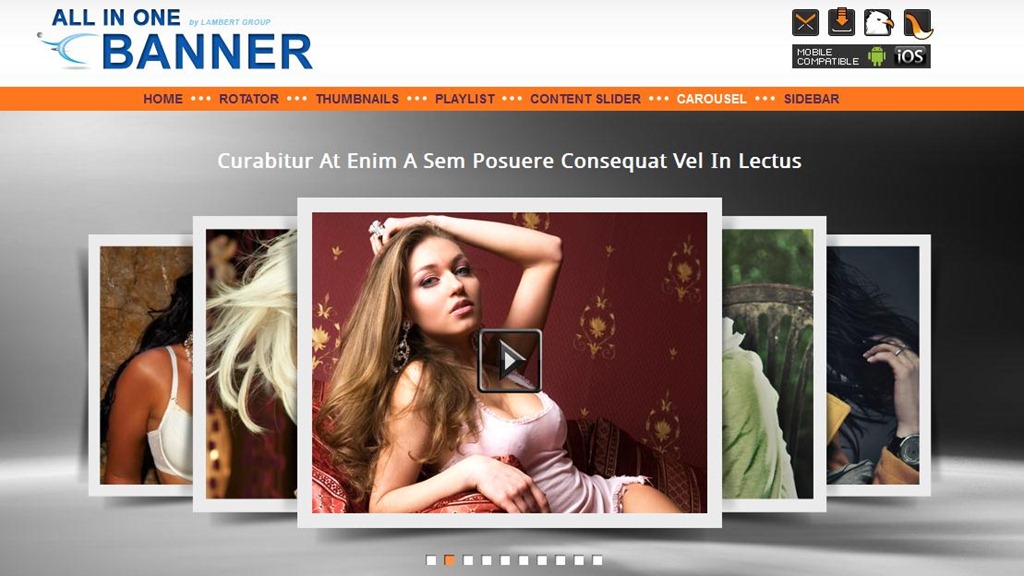 Что мне действительно нравится в этом слайдере, так это то, что он действительно полноэкранный, и поэтому он может стать отличной отправной точкой страницы.
Что мне действительно нравится в этом слайдере, так это то, что он действительно полноэкранный, и поэтому он может стать отличной отправной точкой страницы.
7. Блок домашней страницы подкаста
На первый взгляд этот слайдер может показаться переполненным, однако, если вы посмотрите на него более внимательно, вы подумаете, что каждый элемент важен и хорошо организован . Этот слайдер подкастов выделяется из толпы и содержит интерактивные элементы: призыв к действию, значки, указывающие на социальные сети, и аудиофайл, который вы можете воспроизвести.
👍 Почему это работает: На фоне этого блока подкаста можно увидеть эффект частиц. Просто наведите указатель мыши на содержимое, и частицы будут двигаться. Это может быть крутым эффектом, когда посетитель наводит курсор на блок, и он ему понравится.
8. Ползунок «Обновление во всю ширину»
Этот ползунок использует простую, но различную цветовую схему для каждого слайда.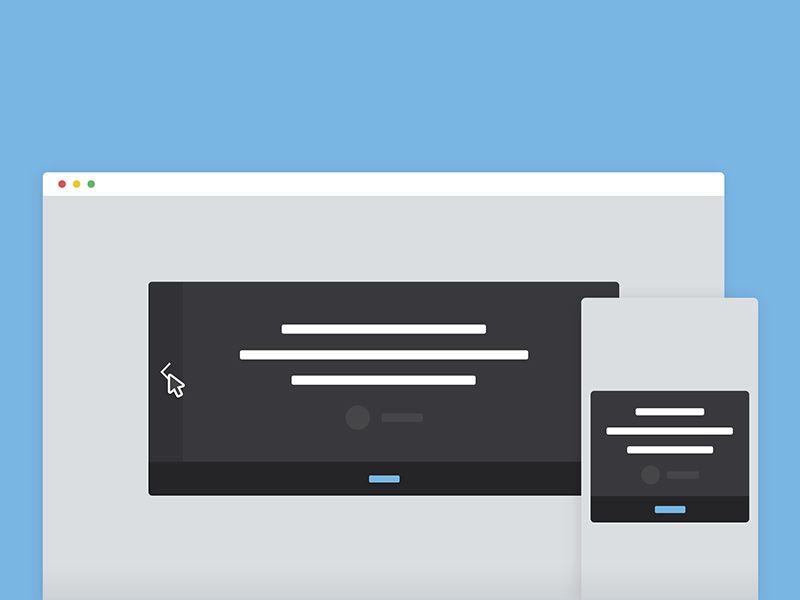 Он имеет эффект параллакса слоя, чтобы вдохнуть жизнь в слайды. Кроме того, он имеет вырезанный из бумаги разделитель формы, который обогащает визуальный опыт. Существует также настраиваемая навигация, которая помогает посетителям просматривать слайды.
Он имеет эффект параллакса слоя, чтобы вдохнуть жизнь в слайды. Кроме того, он имеет вырезанный из бумаги разделитель формы, который обогащает визуальный опыт. Существует также настраиваемая навигация, которая помогает посетителям просматривать слайды.
👍 Почему это работает: Слайдер выглядит просто, но имеет приятные эффекты, чтобы привлечь внимание посетителя. Каждый слайд выглядит уникальным благодаря разной цветовой гамме. Разделитель формы дает последний штрих, делая нижнюю часть слайдера более интересной и менее резкой.
9. Ползунок домашней страницы команды
🎓 Доступно в Smart Slider 3 Pro — Ползунок команды
Этот ползунок фокусируется на членах команды. Это придает веб-сайту компании приятный, индивидуальный характер и помогает завоевать доверие клиентов. Вы можете перемещаться с помощью стрелки внизу или с помощью миниатюр справа. Цифры вверху помогают посетителю узнать, сколько слайдов доступно, и какой из них виден.
👍 Почему это работает: Этот слайдер красиво составлен. Очевидно, что в этот слайдер было вложено много времени и дизайна, и каждый из его элементов работает в гармонии друг с другом. Это отличный пример слайдера, который выводит концепцию слайд-шоу на совершенно новый уровень.
10. Пример ползунка слоев
Все любят причудливые переходы на своем сайте, они помогают привлечь внимание посетителей. Цель этого слайдера — призвать посетителя к действию, кнопки и иконки ждут клика. Важно имеют визуальную гармонию между слоями и фоном , это делает слайдер законченным.
Может показаться, что накладывать слои друг на друга просто. Однако, если контраста между слоями и фоном недостаточно, вы можете использовать наложение градиентного фона, чтобы добавить цвет к слайдеру, как в этом примере Smart Slider.
👍 Почему это работает: Анимированный заголовок притягивает взгляд и посетитель будет нажимать на кнопки и иконки. Последний слайд — мой любимый, там есть фоновое видео с HTML-слоем, которое содержит контактную форму и заставляет посетителя что-то сделать.
Последний слайд — мой любимый, там есть фоновое видео с HTML-слоем, которое содержит контактную форму и заставляет посетителя что-то сделать.
11. Пример слайдера главной страницы отеля
Этот слайдер является отличным примером того, насколько полезными могут быть использование строк и столбцов и создание структуры в слайдере. Есть много разных типов слоев: заголовок, текст, кнопка и красивый счетчик с анимацией. Фон немного движется, этот Ken Burns дает движение слайдеру . С помощью полей вы можете переходить к следующему и предыдущему слайдам, и они отображают изображение, когда вы наводите на него курсор, что является действительно классным эффектом.
👍 Почему это работает: Слайдер можно использовать в качестве начального слайдера на главной странице. Строка внизу содержит всю полезную информацию в привлекательной форме. Разделитель Shape создает иллюзию того, что этот ряд перекрывает ползунок, что оживляет дизайн.
12.
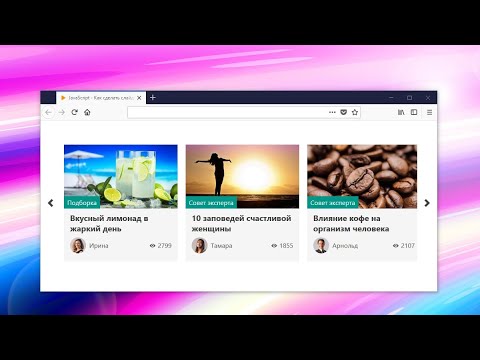 Целевая страница агентства
Целевая страница агентстваМожете ли вы поверить, что с помощью слайдеров можно создать целую страницу? Просто представьте, что вы ставите слайдеры один под другой и используете их как целевую страницу, как в шаблоне агентства. Используйте события для перехода к другим слайдам, и у вас не будет проблем с отзывчивостью. Эта группа слайдов явно вдохновлена идеей построения и технологической стороной онлайн-присутствия.
👍 Почему это работает: Ползунки переходят друг в друга и находятся в гармонии. Вверху есть простая навигация со ссылками, где вы можете перейти к другому слайдеру. Все, что вам нужно, это минимальный шаблон, затем настройте ползунки и используйте его простым способом.
13. Ползунок Broken Grid
Этот потрясающий слайдер является новым дополнением к библиотеке шаблонов Smart Slider 3, и хотя на первый взгляд он выглядит просто, содержит довольно много различных дизайнерских эффектов продолжается.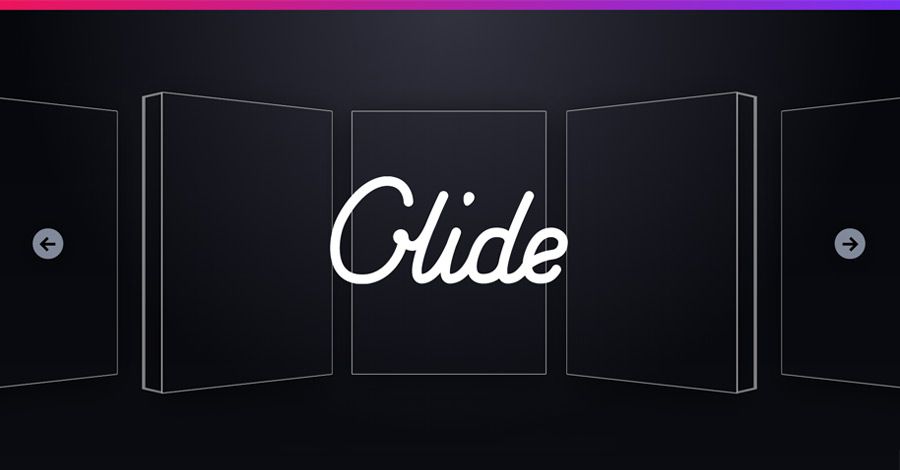
👍 Почему это работает: Параллакс слоя дает особый эффект, который не встретишь на каждом втором сайте. Это делает слайдер уникальным, а с ломаной сеткой ваш сайт будет выглядеть современно. Этот слайдер может быть хорошим слайдером в верхней части вашей страницы.
14. Слайд-шоу моды на всю страницу
Что мне нравится в этом слайдере, так это то, что это прекрасный пример того, чего можно достичь с помощью великолепной фотографии, хорошо подобранных элементов слайдера и продуманного дизайна . Основное внимание на каждом слайде уделяется прозрачному изображению слева, но за каждой из моделей находится фиксированная форма с легким эффектом параллакса. Заголовок, текст и призыв к действию дают посетителям четкое указание, где нажать, чтобы купить. Также доступно множество элементов управления для перемещения по слайдам, в том числе навигационные стрелки слева, числа справа (которые также указывают, сколько слайдов есть) и миниатюра следующего изображения на слайде, чтобы посетители знали, что будет дальше. следующий.
Основное внимание на каждом слайде уделяется прозрачному изображению слева, но за каждой из моделей находится фиксированная форма с легким эффектом параллакса. Заголовок, текст и призыв к действию дают посетителям четкое указание, где нажать, чтобы купить. Также доступно множество элементов управления для перемещения по слайдам, в том числе навигационные стрелки слева, числа справа (которые также указывают, сколько слайдов есть) и миниатюра следующего изображения на слайде, чтобы посетители знали, что будет дальше. следующий.
👍 Почему это работает: У каждого слоя своя роль, заголовок привлекает внимание посетителей, стрелки и цифры помогают ориентироваться, а миниатюра показывает, что находится на следующем слайде. Кнопки можно использовать как элементы призыва к действию, с помощью которых вы можете дать посетителям что-то, на что они могут нажать и перейти на другую страницу.
15. Пример слайдера продукта на главной странице
Вы бы не подумали, что это слайдер, но это так! Когда вы прокручиваете страницу вниз, каждая страница анимируется, отображая другой полноэкранный цвет фона, различные изображения, текст и последнее приглашение загрузить приложение из Apple App Store. Это простая концепция с (буквально) множеством движущихся и анимированных частей.
Это простая концепция с (буквально) множеством движущихся и анимированных частей.
👍 Почему это работает: Анимации работают в гармонии друг с другом, идут друг за другом. Это делает слайдер чистым и современным. Это не традиционный слайдер, вы можете использовать его даже сам по себе на своей домашней странице. Анимация прокрутки вниз помогает посетителю перемещаться и проверять дополнительную информацию о вашем продукте.
16. Цветной слайдер во всю ширину
Этот красочный слайдер — один из лучших примеров слайдера во всю ширину. Эффект параллакса слоя с выделенным заголовком делает слайдер мощным и информативным. С помощью этой подсветки вы можете сфокусировать наиболее важную часть слайдера. Цвета находятся в гармонии, а заголовок более удобочитаем, потому что существует сильный контраст между цветом заголовка и фона.
👍 Почему это работает: Благодаря анимированному выделению посетитель может сосредоточиться на самом важном сообщении, которое вы хотите выделить, но кнопки CTA также являются основной частью слайдера. При нажатии на них появляется еще несколько слоев с красивой анимацией и отображается дополнительная информация о вашем проекте.
При нажатии на них появляется еще несколько слоев с красивой анимацией и отображается дополнительная информация о вашем проекте.
17. Статический слайдер с автоматическим воспроизведением
Полноэкранное слайд-шоу со статическим текстом и разнообразным фоном — это привлекательный способ отображения информации, который может привлечь внимание людей. Статический слайд всегда находится над другими слайдами, которые движутся за ним. В этом случае слоям будет уделено больше внимания, потому что они всегда видны. А индикатор автовоспроизведения показывает вам, что слайдер жив и что-то произойдет.
👍 Почему это работает: Статический слайд виден всегда и его нужно создать один раз. Это хороший способ показать свой логотип или водяной знак, но это также хороший способ поместить туда текст, который требует внимания. А автозапуск с анимацией на фоне делает его более заметным.
Создание собственного красивого слайдера домашней страницы с помощью Smart Slider 3
С помощью Smart Slider 3 вы можете легко создавать красивые слайдеры домашней страницы. Если вам нравятся какие-либо из приведенных выше примеров Smart Slider, вы можете их использовать — просто импортируйте их в свою установку WordPress при подписке на Smart Slider 3 Pro.
Если вам нравятся какие-либо из приведенных выше примеров Smart Slider, вы можете их использовать — просто импортируйте их в свою установку WordPress при подписке на Smart Slider 3 Pro.
Заключение
Я надеюсь, что приведенные выше примеры вдохновили вас на изучение возможностей слайдеров на главной странице. Чтобы увидеть более впечатляющие примеры слайдеров на главной странице, не забудьте ознакомиться с нашими примерами слайдеров.
Теги: ExampleHeaderHomepageInspiration
Об авторе
Раэлин Мори — руководитель агентства Words By Birds, помогающего компаниям, работающим на WordPress, создавать более качественный контент. Выпускник компьютерных наук, ставший газетным журналистом и бывшим главным редактором WPMU DEV. Раэлин занимается разработкой сайтов на WordPress более 10 лет.
Выпускник компьютерных наук, ставший газетным журналистом и бывшим главным редактором WPMU DEV. Раэлин занимается разработкой сайтов на WordPress более 10 лет.
Легкий, гибкий и доступный слайдер/карусель
Обогатите свой следующий проект впечатляющими эффектами перехода от Splide и WebGL (three.js).
Доступно в репозитории только для спонсоров!
Examples
Default
- 01
- 02
- 03
- 04
- 05
- 06
- 07
- 08
- 09
Side Padding
- 08
- 09
- 01
- 02
- 03
- 04
- 05
- 06
- 07
- 08
- 09
- 01
- 02
- 01
- 02 .0033
- 04
- 05
- 06
- 07
- 08
- 09
- 01
- 02
- 03
- 04
- 05
- 06
- 07
- 08
- 09
- 01
- 02
- 03
- 04
- 05
- 06
- 01
- 02
- 03
- 04
- 05
- 06
- 07
- 08
- 09
- 01
- 02
- 03
- 04
- 05
- 06
- 07
- 08
- 09
- Записано в TypeScript
- Не требуется зависимости
- Легкий вес, 29 КБ (12 КБ GZIPPOD)
- Гибкий и расширяемый
- SLIDESERED TRANSION
- Multipl Slides
- SLIDE OR FADE
- SLIDE OR FADE
- SLIDE OR FADE
- .

Multiple Slides
1 Slide Per Move
NO Paging
V4.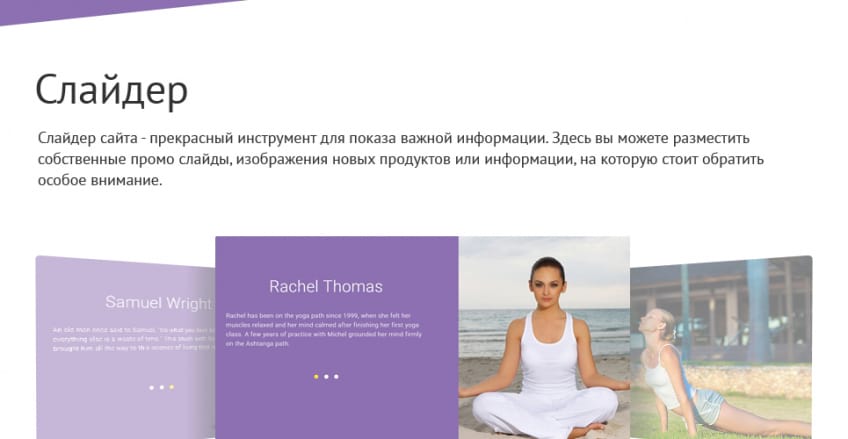 1.0.0.0.0.0 или Newer IS.
1.0.0.0.0.0 или Newer IS.
Focus Center
Drag Free
Drag Free Snap
Carousel Progress
Vertical Slider
The vertical slider требуется параметр height или heightRatio для определения высоты ползунка.
Колесо мыши
Вам необходимо установить waitForTransition на true или указать wheel39leep продолжительность 9.
Автоматическая ширина/высота
Ширина каждого слайда определяется самой шириной его элемента.
Автовоспроизведение
Вы можете добавить индикатор выполнения и кнопки воспроизведения/паузы, предоставив дополнительный HTML-код.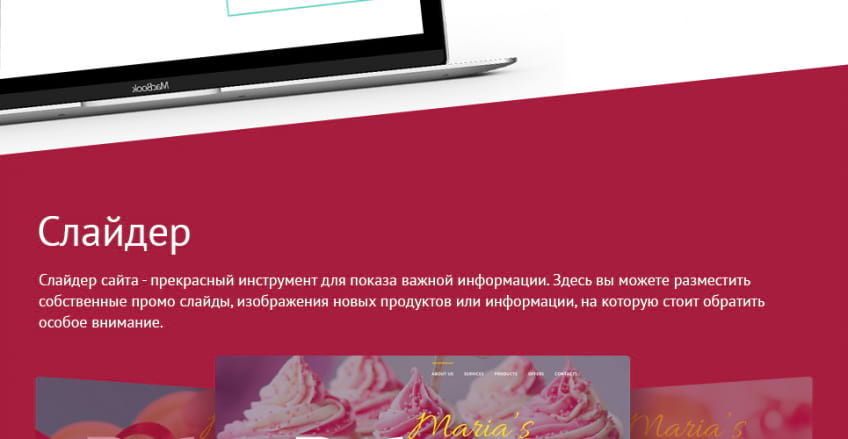 Кроме того, вы можете включить автовоспроизведение только тогда, когда ползунок находится в окне просмотра, используя расширение Intersection.
Кроме того, вы можете включить автовоспроизведение только тогда, когда ползунок находится в окне просмотра, используя расширение Intersection.
Плавный переход
Плавный переход не поддерживает несколько слайдов.
Справа налево
Вложенный ползунок
Точки останова
Вы можете обновить некоторые параметры с помощью медиа-запроса. Измените размер окна, чтобы увидеть, как это работает.
Добавить/удалить
Вы можете динамически добавлять/удалять слайды через API.
Отложенная загрузка
Отложенная загрузка откладывает загрузку изображений, чтобы сократить время первоначальной загрузки и потребление памяти/пропускной способности. Проверьте инструмент разработки вашего браузера, чтобы увидеть, как он работает.
Миниатюры
Ползунки Splide могут быть синхронизированы друг с другом. Используя это, вы можете создать галерею с навигацией по эскизам.
Автопрокрутка*
Расширение AutoScroll непрерывно прокручивает ползунок (требуется расширение AutoScroll). Это совместимо с расширением Intersection.
Это совместимо с расширением Intersection.
Видео*
Расширение «Видео» назначает слайдам видео HTML, YouTube и Vimeo (требуется расширение «Видео»). Это совместимо с расширением Intersection.
Grid*
Расширение Grid создает строки и столбцы в ползунке (требуется расширение Grid).
Навигация по хешу URL*
Расширение хэша URL позволяет синхронизировать ползунок с хешем URL и обновлять хеш при изменении активного слайда (требуется расширение хэша URL).
О Splide
Splide — гибкий, легкий и доступный слайдер, написанный на TypeScript. Это поможет вам создавать различные типы ползунков, просто изменяя параметры, такие как несколько слайдов, миниатюры, вложенные ползунки, вертикальное направление и многое другое. Кроме того, вы можете расширить возможности ползунка, используя API-интерфейсы или создав расширения.

 js" type="text/javascript"></script>
js" type="text/javascript"></script>